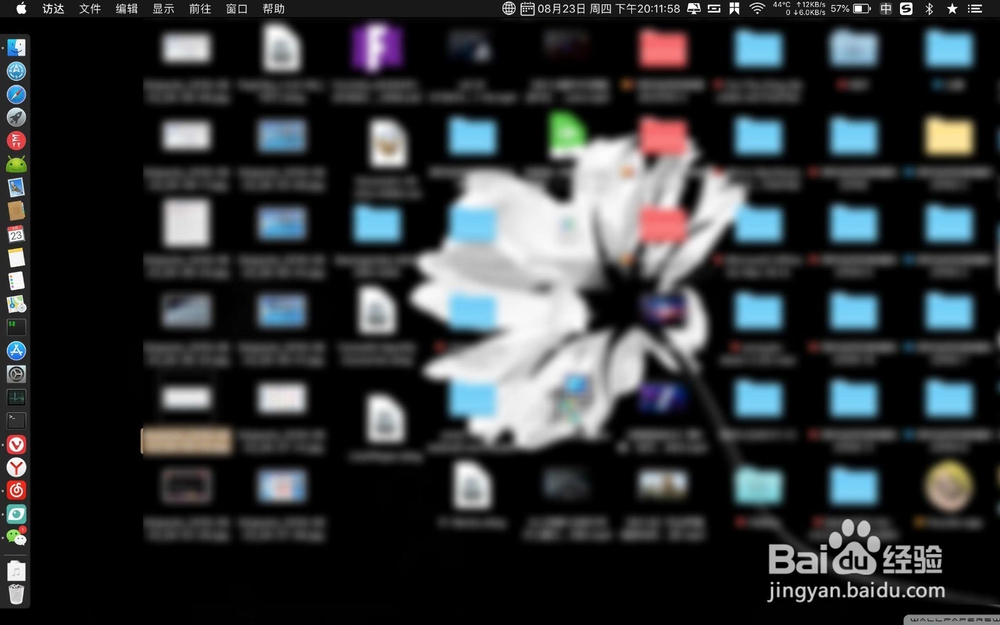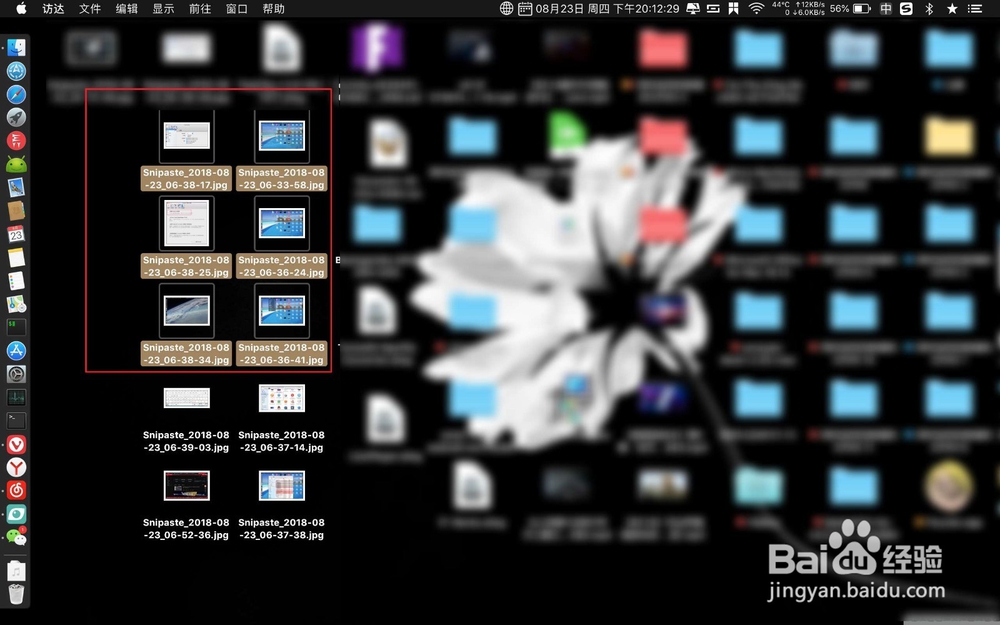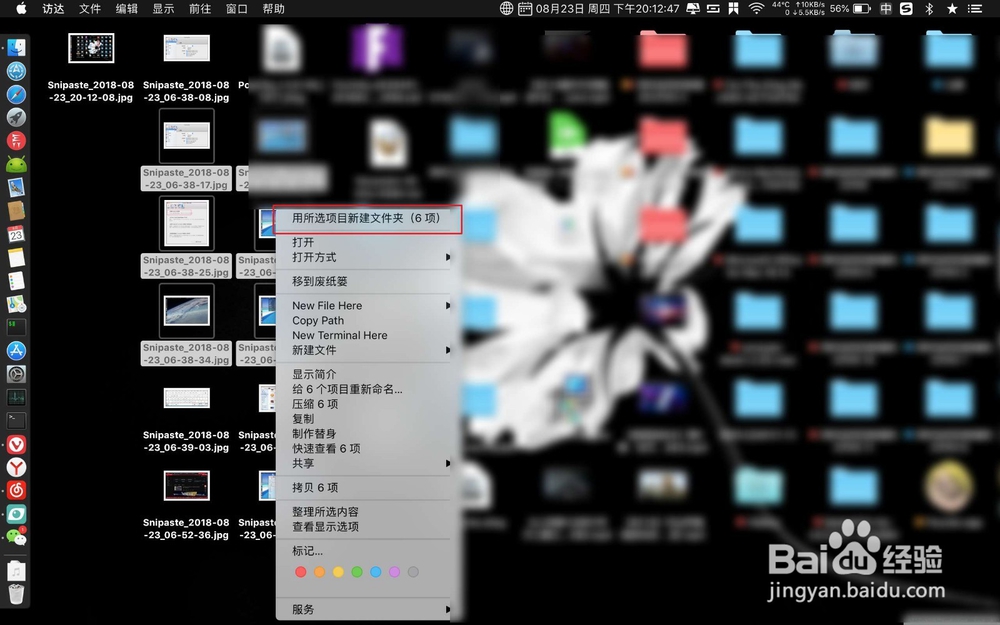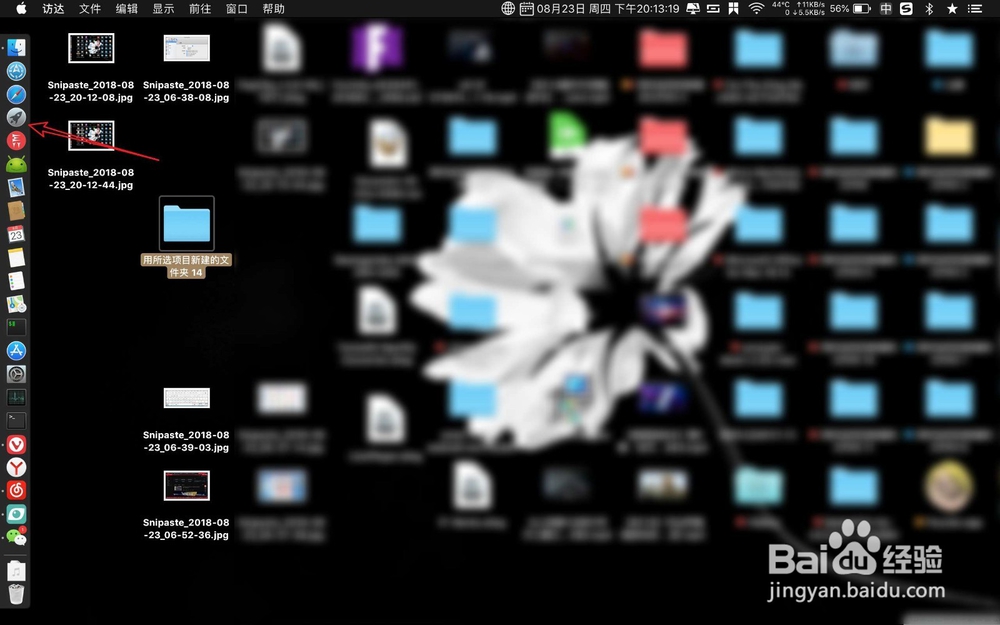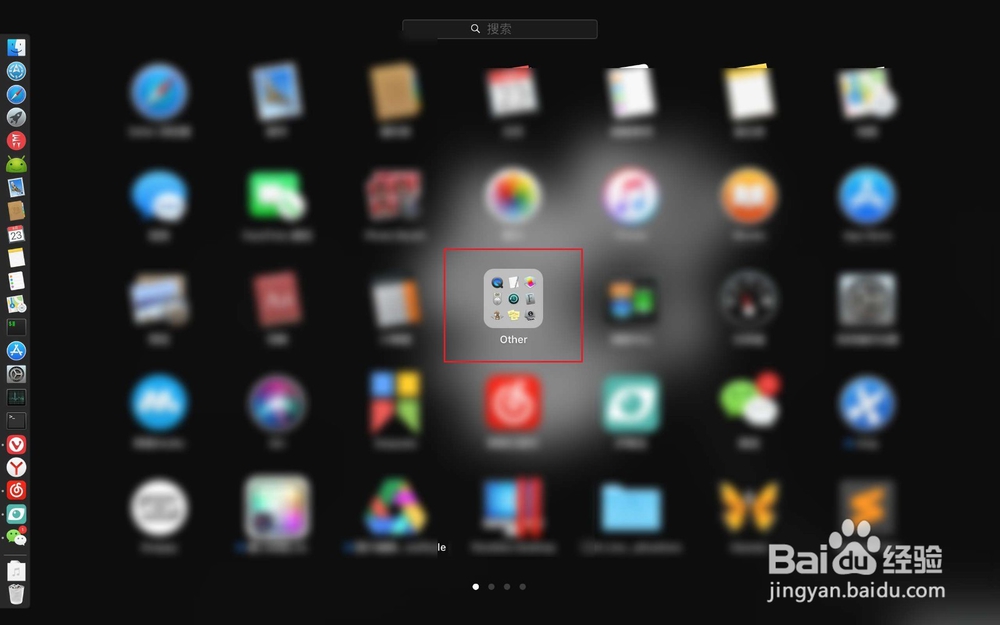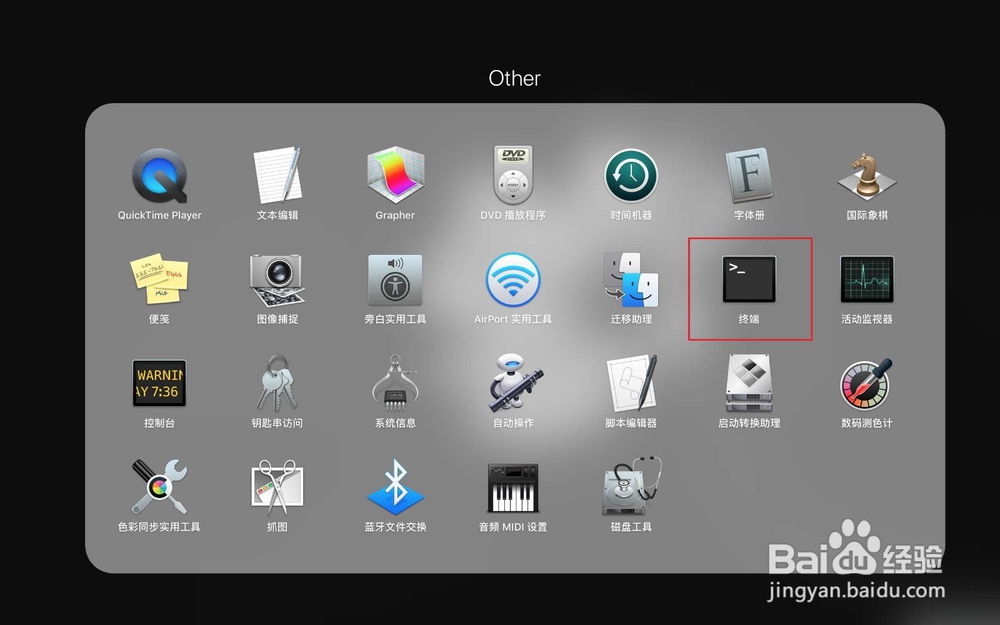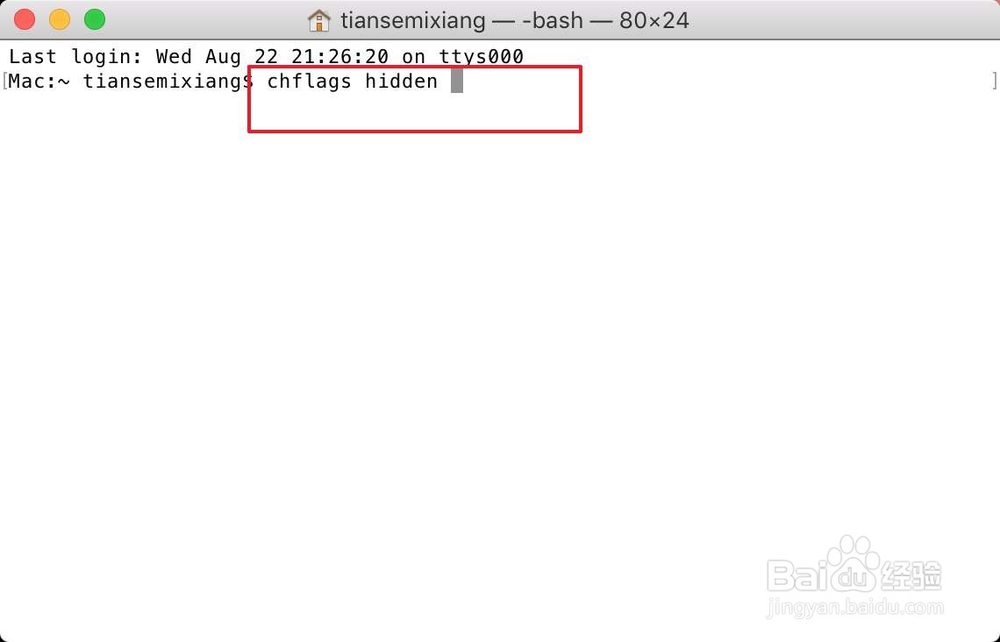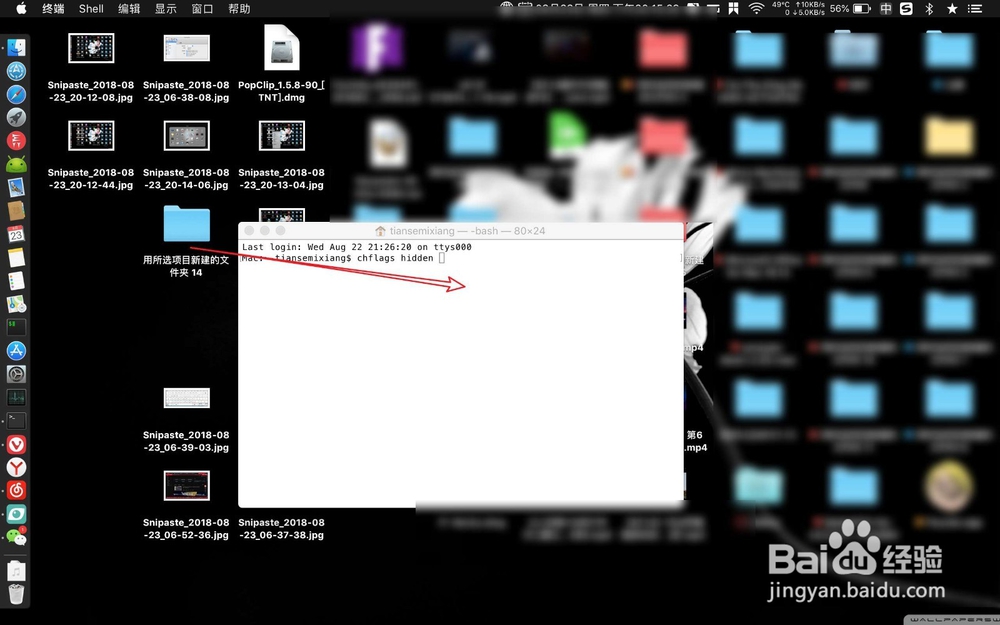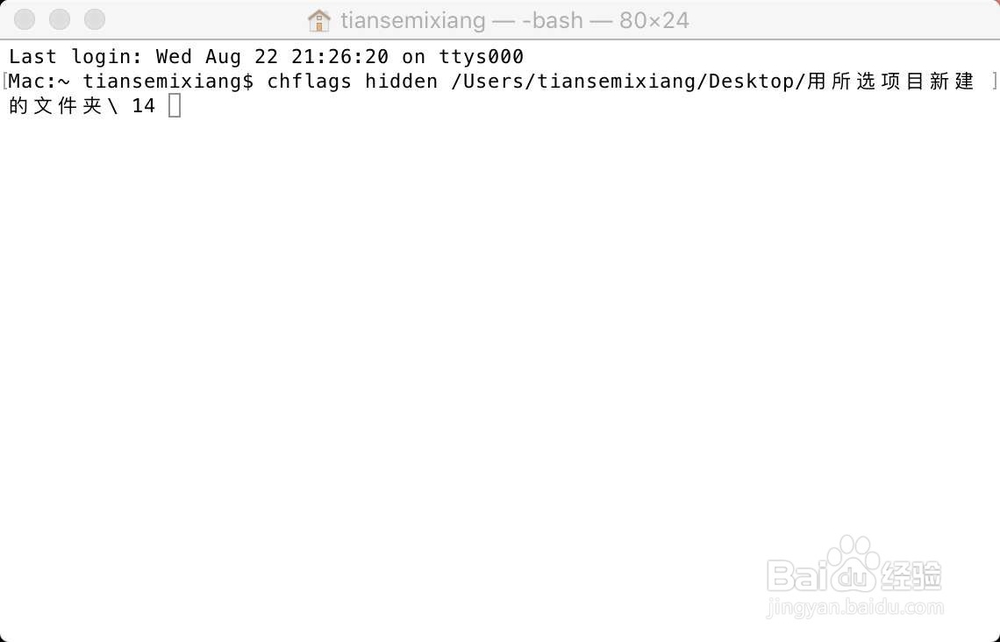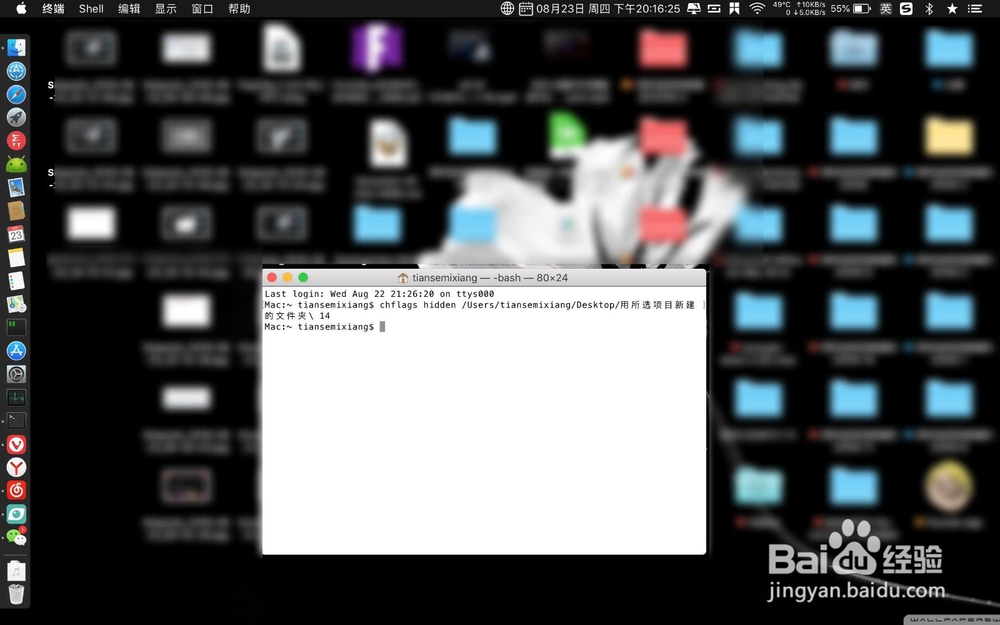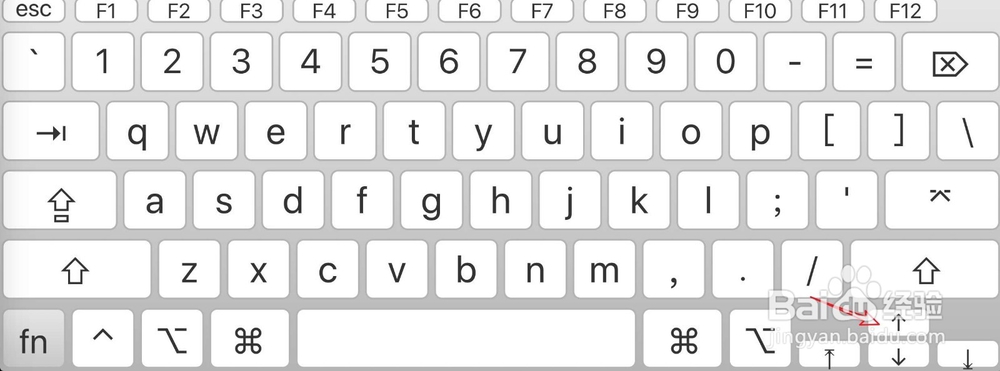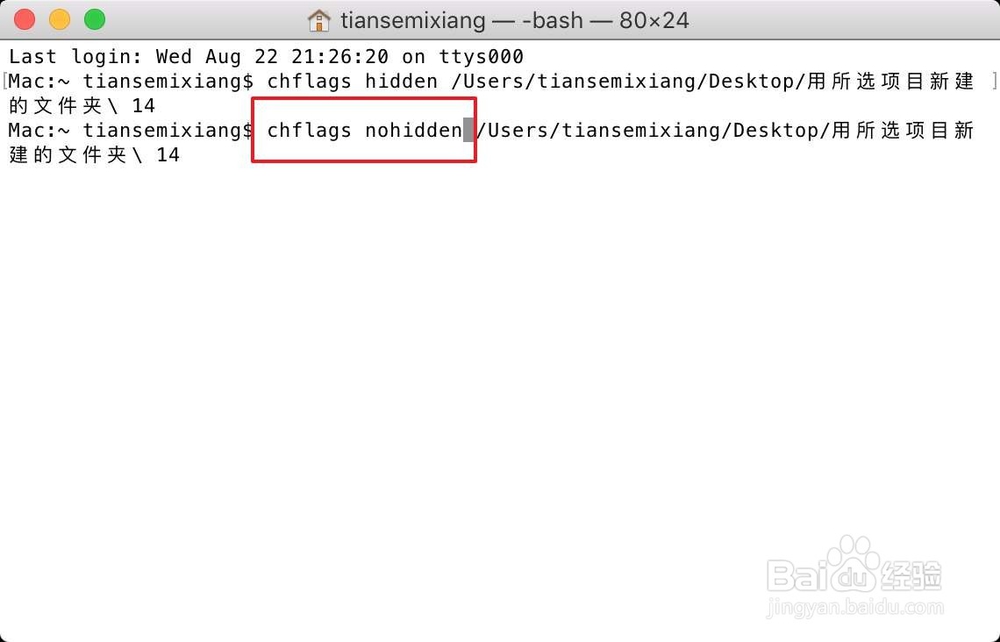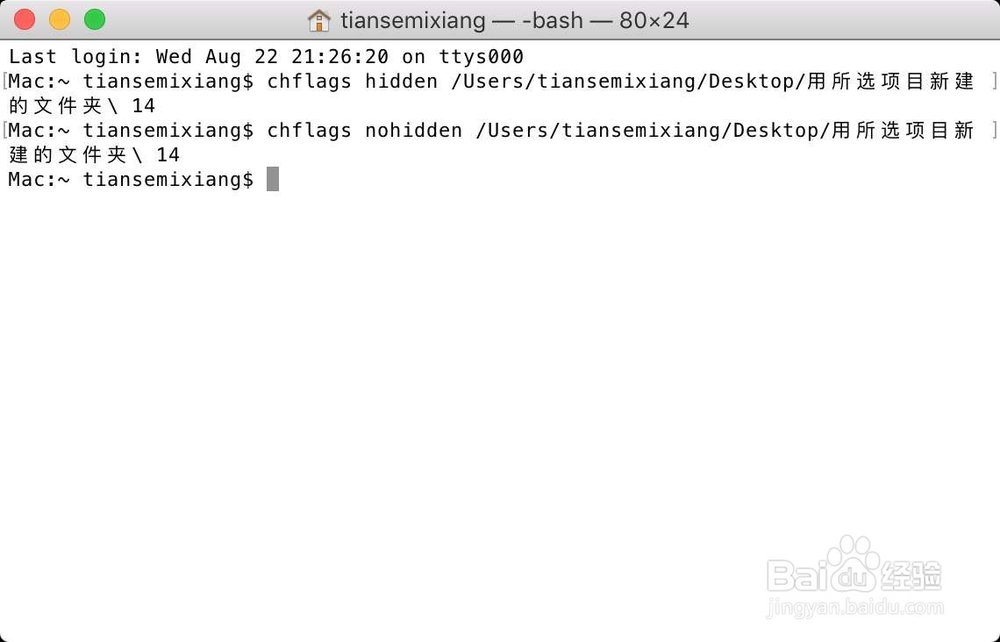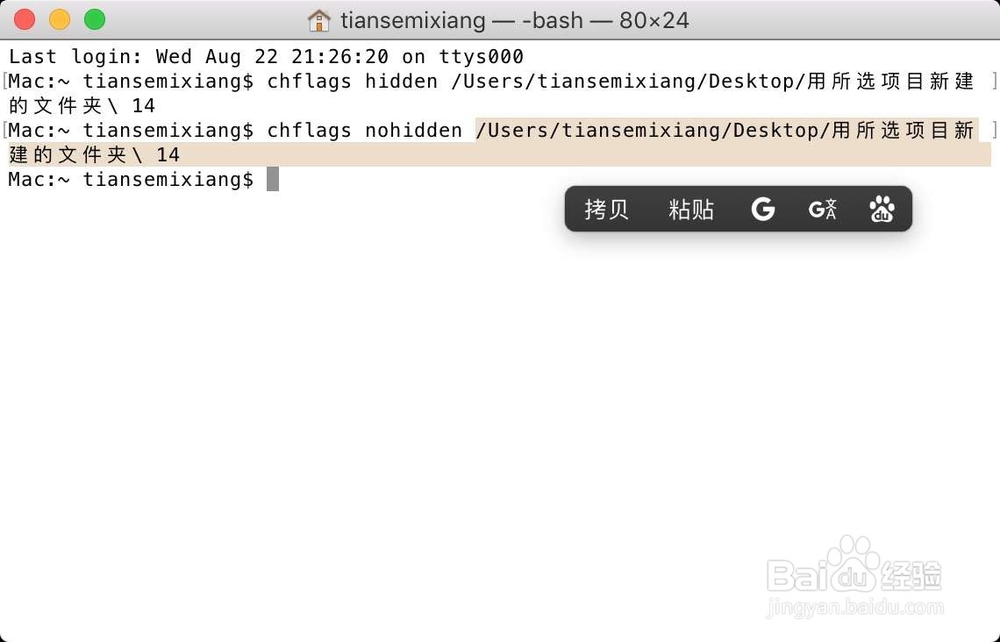Macbook上怎么隐藏文件和文件夹
1、找到你电脑上个人的隐私文件,选择它们。
2、右键为它们新建一个文件夹,此时进入到启动台这里。
3、打开了一个other其他,然后点击其他终端。
4、输入隐藏的命令:【chflalgs hidden 】加空格,把需要隐藏的文件拖入到空格之后。
5、拖入之后如图一所示,按一下回车键,稍微等待几秒钟,这个文件夹不见了的,被隐藏起来的。
6、如果要恢复取消隐藏状态,那么按键盘【↑嘉滤淀驺】,那么会看到上面输入的命令。把【chflalgs hidden】中的 【hidden】,前面瑕铆幌约加入这个【no】。恢复文件的命令就是:【chflalgs nohidden】+被隐藏的文件名字。
7、然后按回车键,那么就会恢复隐藏了的文件了的。如果你不记得路径了,那么可以先把整稍僚敉视个命令复制下来,到时候,再到终端这里粘贴命令即可查看了的。就是把隐藏的文件恢复被未曾隐藏的状态。
声明:本网站引用、摘录或转载内容仅供网站访问者交流或参考,不代表本站立场,如存在版权或非法内容,请联系站长删除,联系邮箱:site.kefu@qq.com。
阅读量:20
阅读量:23
阅读量:92
阅读量:43
阅读量:34